اگر از لپ تاپ، کامپیوتر شخصی یا حتی تلویزیون استفاده میکنید، ماوس یک ابزار جانبی کارآمد و گاهی اوقات ضروری به شمار میآید. ماوسها به شما امکان میدهند تا نسبت به زمانی که تنها از ترکپد استفاده میکنید، کارایی بیشتری داشته باشید. حتی کنسولهای بازی نیز از ماوسها پشتیبانی میکنند که تجربه بازی را جذابتر و همهجانبهتر میسازد. ماوسها به دو دسته سیمی و بیسیم تقسیم میشوند که سادهترین بخش انتخاب است. اما عوامل دیگری نیز وجود دارند که میتوانند یک موس را به گزینهای عالی تبدیل کنند. ما در این مقاله از مجله فناوری لیپک قرار است راهنمای خرید عوامل مؤثر بر انتخاب ماوس را بررسی کنیم تا بتوانید با آگاهی و خیال راحت مدل مورد نظرتان را انتخاب کنید.
آنچه در این مقاله میخوانید:
Toggleنکات مهم برای خرید ماوس کامپیوتر
نوع استفادهای که از ماوس میکنید بهطور چشمگیری بر انتخاب شما تأثیر میگذارد. اگر تنها به عملکرد اصلی نقطهگذاری و کلیک نیاز دارید، احتمالاً یک ماوس ساده و ارزانقیمت کافی خواهد بود. با این وجود اگر تمایل دارید از سیمها دوری کنید و به چیزی نیاز دارید که به نظر محکم و دقیق بیاید یا اگر هنگام کار با کامپیوتر با مشکل راحتی مچ دست مواجه هستید، گزینههای متعددی در دسترس شماست. مواردی که در زمان خرید ماوس باید آنها را در نظر بگیرید عبارتند از:
- هزینه
- حسگرها
- سیمی یا بیسیم
- گیرندهها
- ارگونومی
- اندازه
- دکمههای قابل برنامهریزی
- پاسخگویی به ویژگیهای بازی
هزینه
هزینه ماوس کامپیوتر عمدتاً به میزان پیچیدگی آن وابسته است. ماوسهای ارزانتر معمولاً فاقد ویژگیهای اضافی هستند، در حالی که ماوسهای پیشرفتهتر با دکمههای قابل برنامهریزی ممکن است قیمتهای بالاتری داشته باشند. اگر بودجه محدودی دارید ابتدا نیازهای خود از ماوس را مشخص کنید و سپس بر اساس آن، ویژگیهای اضافی را بررسی نمایید.
| حدود قیمت | ویژگیهای مورد انتظار | |
| 5 تا 30 دلار | تا 1 میلیون ت | اقتصادیترین اما نه لزوماً بدترین گزینه (مدل هایی با حداکثر 2000 کلیک در اینچ) |
| 30 تا 75 دلار | 1 تا 3 میلیون ت | گزینههای ارگونومیکتر همراه با نورهای داخلی و همچنین میزبان انواع مختلفی از ماوسهای بازی |
| 75 تا 100 دلار | 3 تا 7 میلیون ت | گزینههای پیشرفته دارای پیمایش سریع به همراه بیش از دهها سفارشیسازی دکمه |
| بالای 100 دلار | بیشتر از 7 میلیون ت | کاهش تعداد عملکردهای ماوس و تمرکز بر ویژگیهای بسیار پیشرفته (25000 کلیک در اینچ یا بیشتر، شارژ بیسیم Qi، عمر باتری بیش از 80 ساعت و احتمالاً یک داک شارژ همراه) |
انواع ماوس
ماوسها ممکن است وسیلهای به ظاهر ساده به نظر برسند اما در طول زمان انواع مختلفی از آنها برای کاربردهای خاصی طراحی شدهاند. ماوسهای کامپیوتری مختلفی وجود دارند که معمولاً تخصصیتر هستند یا کمی قدیمیتر به نظر میرسند و یا منحصر به برندهای سختافزاری خاصی میشوند. این موارد شامل لیست زیر میباشد.
ماوسهای رومیزی
رایجترین نوع، ماوسهای رومیزی هستند که برای استفاده در کامپیوترهای رومیزی و لپ تاپها در محیطهای اداری و خانگی ساخته شدهاند. این ماوسها معمولاً دارای دکمههای راست و چپ و یک چرخ پیمایش هستند و در برخی مدلها از دکمههای اضافی برای حرکت به جلو و عقب برای مرورگر وب نیز بهره میبرند.
ماوسهای مسافرتی
ماوسهای مسافرتی بسیاری از ویژگیهای مدلهای رومیزی را در ابعادی کوچکتر ارائه میدهند و بهگونهای ساخته شدهاند که به راحتی در جیب کولهپشتی یا کیف لپ تاپ جا میشوند. با این حال ممکن است برای دست خیلی کوچک باشند و در استفادههای طولانیمدت باعث ناراحتی شوند. بهطور کلی ماوسهای مسافرتی معمولاً بیسیم هستند و با باتری کار میکنند، بنابراین بهتر است همیشه یک بسته باتری به همراه خود داشته باشید.
در تصویر زیر، جدیدترین فناوری ماوس قابل حمل برای سفر و … را مشاهده میکنید.
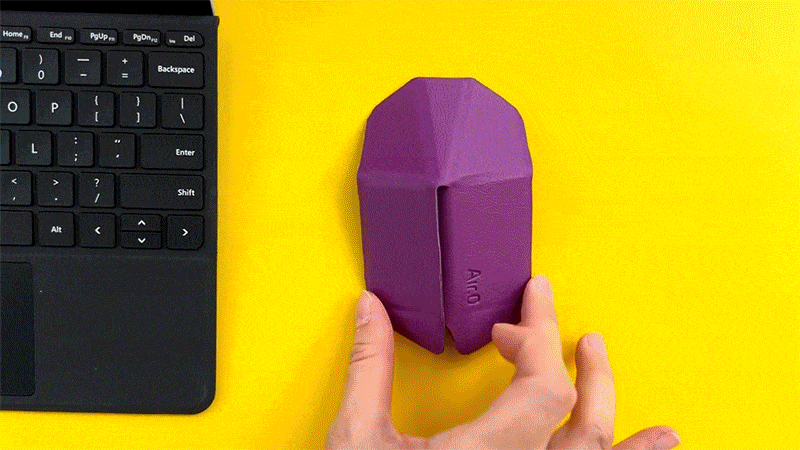
ماوسهای گیمینگ
ماوسهای گیمینگ مانند Logitech G602 با بهبود اجزای اصلی ماوس ویژگیهای خاصی را بسته به نوع بازی ارائه میدهند. این ماوسها شامل حسگرهای لیزری، دکمههای نورانی و کانکتورهای USB با روکش طلا میشوند و از قابلیتهایی مانند وزن قابل تنظیم، دستورات ماکرو قابل برنامهریزی و تغییر DPI در حین بازی برخوردارند. در حالی که این ویژگیها برای غیرگیمرها ممکن است اضافی به نظر برسد، برای گیمرهای حرفهای، یک مزیت رقابتی محسوب میشود.
بیشتر بخوانید: راهنمای خرید ماوس گیمینگ

ماوسهای ارگونومیک
ماوسهای ارگونومیک طراحی شدهاند تا دست را در وضعیت خنثی نگه دارند و تنشهای ناشی از استفاده مکرر را کاهش دهند. برای مثال ماوس بلوتوث Penclic B2 میتواند به پیشگیری از سندرم تونل کارپال و آسیبهای مرتبط کمک کند. اگرچه این ماوسها در ابتدا غیرمعمول به نظر میرسند و کمی طول میکشد تا به آنها عادت کنید اما در درازمدت بهطور قابل توجهی مشکلات را کاهش میدهند.
نوع محبوب ماوس ارگونومیک، ماوسهای ورتیکال یا عمودی نام دارند.

ماوس عمودی
یک ماوس عمودی نسبتاً مشابه ماوسهای معمولی اما با ساختار عمودی (ورتیکال) بوده اما نحوه نگهداری آن متفاوت است. شما همچنان آن را بر روی یک سطح حرکت میدهید تا مکاننما را کنترل کنید و از دکمههای استانداردی مانند کلیکچپ، کلیکراست و چرخ وسط بهرهمند میشوید. با این حال طراحی آن به گونهای است که دست و مچ شما با زاویهای طبیعیتر نسبت به حالت صاف روی میز قرار میگیرد. هرچند ممکن است در ابتدا کمی غیرمعمول به نظر برسد، اما هدف اصلی آن کاهش آسیبهای ناشی از تنشهای مکرر و فشارهای دیگر ناشی از استفاده طولانیمدت است. موس بیسیم لاجیتک MX lift از دسته موسهای عمودی است که بیشتر مناسب طراحان معماری است.
ماوس ترکبال

ماوس تراکبال از نظر عملکرد مشابه یک ماوس مکانیکی معمولی است اما بهصورت معکوس عمل میکند. در واقع بهجای اینکه ماوس را روی یک سطح حرکت دهید و توپ داخلی آن را بچرخانید تا با حسگرها تعامل کند، توپ در بالای این ماوس قرار دارد. به این ترتیب میتوانید با دست خود مستقیماً توپ را حرکت دهید و مکاننما را روی صفحه کنترل کنید. اگرچه حرکت آن محدودتر است و به اندازه ماوس نوری سریع و پاسخگو نیست، اما نیاز به حرکت کمتری از سوی شما دارد. بهعنوان مثال موس لاجیتک Ergo M575 نیز از موس های ترک بال است.
ماوس جادویی اپل

ماوس جادویی یک قطعه سختافزاری از اپل است که وظیفه ماوسی معمولی را با ویژگیهای اضافی بر عهده دارد. بهویژه قسمت بالایی ماوس که دارای یک سطح چندلمسی است و به شما امکان میدهد تا دست خود را بر روی آن حرکت داده، اسکرول کنید و مشابه عملکرد صفحهلمسی آیفون یا آیپد انگشت خود را بکشید. Magic Mouse بر روی کامپیوترهای شخصی نیز کار میکند اما ممکن است در برخی موارد به خوبی عملکرد روی Mac نباشد.
گزینههای اتصال ماوس
کابل سیمی
سادهترین روش برای اتصال ماوس به کامپیوتر شخصی استفاده از کابل USB است. ماوسهای کامپیوتر معمولاً بهصورت دستگاههای پلاگین و بازی (plug-and-play) طراحی شدهاند و نیازی به نصب نرمافزار اضافی ندارند (به جز برخی ماوسهای مخصوص بازی). به این معنی که تنها کافی است کابل را وصل کنید و دیگر نیازی به تنظیمات اضافی ندارید.
همچنین برخلاف ماوسهای بیسیم، ماوسهای سیمی انرژی خود را از طریق USB تأمین میکنند و نگرانی بابت تمام شدن باتری وجود نخواهد داشت. بهعلاوه در بازیها اتصالات سیمی ترجیح داده میشوند زیرا از تأخیر و مشکلات تداخلی که ممکن است در گزینههای بیسیم پیش بیاید، عاری هستند.
اتصال بیسیم
با این وجود اگر به دنبال آزادی بیشتر و کاهش شلوغی کابلها روی میز خود هستید، استفاده از یک ماوس بیسیم گزینهای عالی خواهد بود. ماوسهای بیسیم برخلاف اتصالات سیمی دادهها را از طریق اتصال RF به گیرنده USB یا بلوتوث به کامپیوتر منتقل میکنند. هر کدام از روشها مزایا و معایب خود را دارد، اما ماوس بیسیم به شما امکان میدهد بدون محدودیت و راحتی بیشتری از آن استفاده کنید.
بیشتر ماوسهای بیسیم از فرکانسهای 2.4 گیگاهرتزی که برای تلفنهای بیسیم و اینترنت Wi-Fi نیز بهکار میروند و به کمک یک دانگل USB کوچک به کامپیوترتان متصل میشوند. این دانگلهای USB همچنین امکان اتصال به چندین دستگاه را فراهم میکنند، به این معنا که میتوانید از یک آداپتور واحد برای ماوس بیسیم یا ماوسها، اگر یکی در محل کار و دیگری در خانه دارید و همچنین یک یا چند صفحهکلید استفاده کنید، به شرطی که همه آنها از یک برند باشند.
گزینههای بلوتوث اخیراً بهدلیل انحصار پورت USB و اتصالات پایدار و آسان به محبوبیت زیادی دست یافتهاند و برای دستگاههای همراه مانند اولترابوکها و تبلتها مناسب هستند. اتصال بلوتوث معمولاً بردی حدود 30 فوت دارد اما عمر باتری آن با دستگاههای دارای دانگل USB قابل مقایسه نیست. زیرا نوآوریهای جدید مانند سنسورهای حرکتی متصل به برق و مدیریت اتصال عمر باتری را نسبت به دستگاههای بلوتوث قدیمیتر بهبود میبخشد که یک پیوند همیشهروشن را حفظ کرده و باتری را به سرعت تخلیه میکند.
بیشتر بخوانید: بهترین ماوسهای بیسیم
حسگرها و میزان حساسیت ماوس
دو نوع حسگر حرکتی مبتنی بر نور شامل حسگرهای نوری (یا LED) و حسگرهای لیزری میشود که به جای توپهای زیر ماوس به کار میروند. برخلاف گزینههای ردیابی مکانیکی قبلی حسگرهای مبتنی بر نور مشکلات کمتری با گرد و غبار و کثیفی دارند و عدم وجود قطعات متحرک به کاهش احتمال خرابی آنها کمک میکند.
حسگرهای نوری
حسگرهای نوری با استفاده از یک LED درخشان که معمولاً به رنگ قرمز، آبی یا مادون قرمز است در ترکیب با یک حسگر عکس کوچک عمل میکنند. این حسگرها با تصویربرداری مکرر از سطح زیرین (که فرکانس تصویربرداری آن را نرخ نظرسنجی مینامند و معمولاً صدها تصویر در هر ثانیه است) حرکات ماوس را ردیابی کرده و آنها را به حرکت مکاننما تبدیل میکنند. همچنین بهدلیل استفاده از سنسور تصویربرداری، ماوسهای نوری کمتر با مشکلات ناشی از بلند کردن ماوس حین استفاده یا قرار دادن آن بر روی سطوح ناهموار مواجه میشوند.
حسگرهای لیزری
ماوسهای لیزری نیز به شیوهای مشابه عمل میکنند اما به جای استفاده از LED از دیود لیزر مادون قرمز بهره میبرند. این ویژگی باعث افزایش حساسیت (که بهصورت نقطه در اینچ یا DPI اندازهگیری میشود) و نرخ ارسال سریعتر میشود. اما این حساسیت بالا ممکن است مشکلاتی در تشخیص سطح زیرین ایجاد کند. ماوسهای مخصوص بازی معمولاً از حسگرهای لیزری استفاده میکنند و بهتر است با سطوح پد ماوس طراحی شده برای بازی هماهنگ شوند.
برخی از کاربران برای افزایش حساسیت حسگر لیزری و تطبیقپذیری یک ماوس نوری از هر دو نوع ماوس بهطور متوالی استفاده میکنند. ماوسهای بازی همچنین امکان تنظیم حساسیت را فراهم میکنند و به شما امکان میدهند که از DPI (تعداد نقاط رنگی در هر اینچ) بالا برای شرایطی که نیاز به دقت بیشتری دارند (مانند نشانهگیری در تیراندازی از مخفیگاه) به DPI پایینتر (که باعث حرکت سریعتر مکاننما میشود) برای مبارزات نزدیک و موقعیتهای دویدن و تیراندازی تغییر دهید.
بیشتر بخوانید: بهترین ماوسهای لاجیتک
گیرندههای ماوس
علاوهبر عمر باتری نوع دریافتکنندههای ماوسهای بیسیم نیز اهمیت بالایی دارد و در زمان انتخاب سؤالاتی مانند اندازه گیرنده (کامل یا نانو) و وجود جایگاه مخصوص برای آن مطرح میشود. همچنین بهدلیل اینکه گیرندهها به راحتی در جای خود قرار نمیگیرند، داشتن مکاننمای مغناطیسی یا اسلات مشخص میتواند مفید باشد.
بههمین ترتیب اطمینان حاصل کنید که ماوس با گیرنده مناسب سازگار است. این موضوع معمولاً برای ماوسهایی که از فناوری بیسیم 2.4 گیگاهرتز استفاده میکنند، مشکلی ایجاد نمیکند، اما بسیاری از ماوسها از بلوتوث بهره میبرند و معمولاً با گیرنده بلوتوث ارائه نمیشوند. در ضمن قبل از خرید ماوس بلوتوث بررسی کنید که آیا کامیپوترتان دارای بلوتوث داخلی است یا خیر.

ارگونومی ماوس
یکی از مهمترین ویژگیهای هر وسیله جانبی کامپیوتر، سهولت استفاده از آن بوده و ماوسها نیز از این امر مستثنی نیستند. ارگونومی در ماوسها از اهمیت بالایی برخوردار است زیرا میتواند به پیشگیری از آسیبهای ناشی از تنشهای مکرر کمک کند. با این حال ارگونومی تنها یک ویژگی خاص نیست و صرفاً به این دلیل که تولیدکنندهای ادعا میکند دستگاهش ارگونومیک است، نمیتوان به آن اعتماد کرد.
متأسفانه تنها راه برای ارزیابی راحتی ماوس، استفاده طولانیمدت از آن است که این امر قبل از خرید ممکن نخواهد بود. مانند سایر لوازم جانبی کامپیوتر بهتر است قبل از خرید، دستگاه را امتحان کنید. اگر قصد ندارید به مدت طولانی از ماوس استفاده کنید، میتوانید زیبایی آن را در تصمیمگیری خود مد نظر قرار دهید. اما طراحان گرافیک، گیمرهای کامپیوتری و سایر کاربران که بهطور مداوم از ماوس استفاده میکنند، باید به راحتی آن تا زیبایی توجه بیشتری داشته باشند.
شاید علاقه داشته باشید: بهترین ماوسهای ریزر
دکمههای قابل برنامهریزی
همه با دکمههای کلیک چپ و راست و چرخ اسکرول در وسط ماوس آشنا هستند. اما برخی از ماوسها دارای دکمههای اضافی هستند که معمولاً در کنار دستگاه قرار دارند. این دکمهها را میتوان برای انجام عملکردهای خاصی مانند دکمه بازگشت در مرورگر اینترنت برنامهریزی کرد. اگر بهطور مداوم با همان برنامهها کار میکنید، این دکمهها میتوانند بسیار مفید باشند و معمولاً تنظیم آنها نیز به سادگی انجام میشود.
در تصویر زیر، قابلیت تنظیم دکمههای ماوس در نرمافزار آن را مشاهده میکنید.
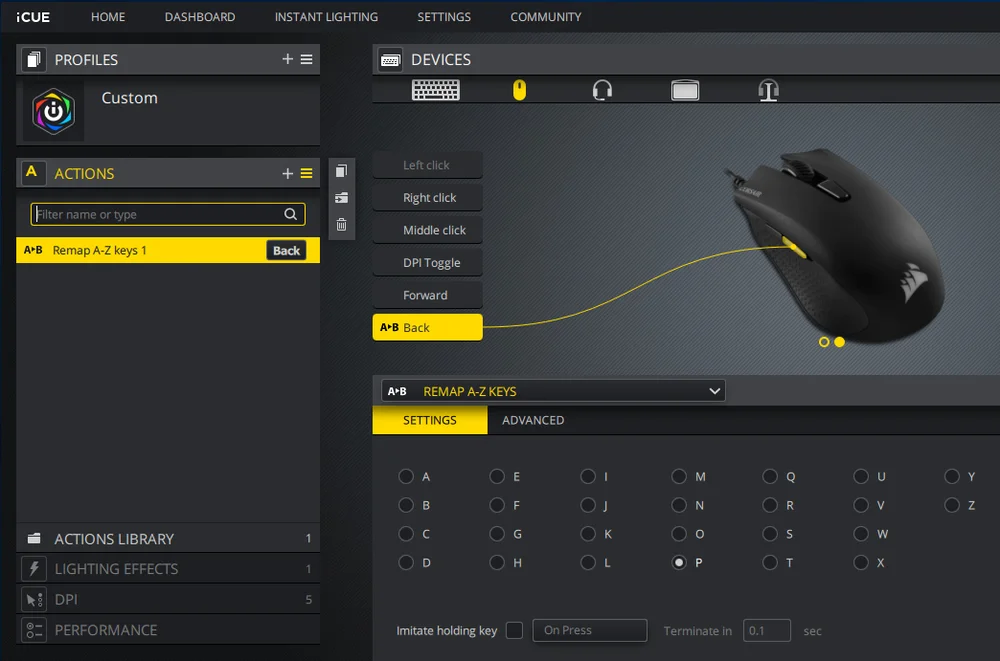
پاسخگویی در بازی
طرفداران بازیهای آنلاین کامپیوتری به ماوسهایی احتیاج دارند که بتوانند به دستورها سریع و دقیق پاسخ دهند. از جمله ویژگیهای مهم این ماوسها میتوان به مکانیزم ورودی مانند لیزر که ممکن است روی سطوح بازتابنده عملکرد مناسبی نداشته باشد یا توپ لاستیکی، وضوح ردیاب و سرعت انتقال ورودی حرکت به کامپیوتر اشاره کرد.
شاید علاقه داشته باشید: راهنمای خرید کیبورد
نکات مهم بعد از خرید ماوس
برای استفاده از ماوس جدید، آن را به کامپیوتر متصل کنید؛ ماوس سیمی را به پورت USB و ماوس بیسیم را با دانگل مربوطه وصل نمایید. همچنین اگر ماوس دارای باتری داخلی است، قبل از استفاده آن را شارژ کنید و از سازگاری ماوس با سیستم و تنظیمات خود اطمینان حاصل نمایید.
پس از اتصال ماوس برای آزمایش عملکرد آن میتوانید به مرور وبسایتها، طراحی در نرمافزار گرافیکی یا بازی بپردازید و بررسی کنید که آیا با نیازهای شما سازگار است یا خیر.
نکات بیشتر عبارتند از:
- به سطوح خود اهمیت دهید: اگر ماوس جدید به درستی کار نمیکند یا مکاننما بهطور نامنظم جابهجا میشود، به سطحی که ماوس روی آن استفاده میشود توجه کنید. ماوسهای اپتیکال و لیزری ممکن است روی سطوح شیشهای دچار مشکل شوند و ماوسهای مکانیکی نیز روی سطوح صاف یا لغزنده به خوبی عمل نمیکنند. پیشنهاد میشود از یک تکه کاغذ یا ماوسپد برای رفع مشکل استفاده کنید.
- باتریهای خود را بررسی کنید: برخلاف ماوس سیمی که نیازی به شارژ ندارد، ماوس بیسیم از طریق باتری داخلی یا باتریهای AAA و AA انرژی میگیرد. بنابراین اگر ماوس بیسیمتان روشن نمیشود ممکن است نیاز به شارژ یا تعویض باتری داشته باشد.
- از یک لمس سبک استفاده کنید: یک ماوس مدرن باید در ثبت کلیکها به خوبی عمل کند و نیازی به فشار زیاد ندارد زیرا این کار میتواند به ماوس آسیب بزند. مگر اینکه دکمهها توانایی پردازش سطوح مختلف فشار را داشته باشند. بنابراین اگر صدای کلیک را میشنوید، ماوس نیز آن را حس میکند.
بیشتر بخوانید: بهترین برندهای ماوس
سؤالات متداول
هر فردی که کامپیوتری بدون آپشنهای رابط دیگر داشته باشد، باید یک ماوس تهیه کند زیرا بدون آن تنها قادر به روشن و خاموش کردن سیستم خواهد بود. با این حال در برخی موارد استفاده از ماوس حتی زمانی که سیستمتان از قبل دارای یک رابط مکاننما است، میتواند مفید باشد.
برای نمونه امروزه تقریباً تمامی لپ تاپها به تاچپد مجهز هستند. این ابزارها بسیار کارآمدند اما بسته به نوع فعالیتی که انجام میدهید ممکن است دقت یا راحتی ماوس (یا حتی صرفاً حس آشنایی با آن) را ترجیح دهید. همچنین گاهی ارزش دارد که برای کارهای مختلف (مانند یکی برای کار و دیگری برای بازی) بیش از یک ماوس در دسترستان باشد.
چه نوع ماوسی برای من مناسب است؟
اگر به کارهای گرافیکی یا بازیهای ویدیویی مشغول هستید، ماوسهای حرفهای با دقت بالا و دکمههای اضافی پیشنهاد میشود. اما برای استفادههای روزمره، ماوسهای ارگونومیک و ساده کافی خواهند بود.
ماوس بیسیم بهتر است یا سیمی؟
ماوسهای بیسیم از آزادی حرکت بیشتری برخوردارند و فضای کمتری اشغال میکنند، اما نیاز به باتری دارند. در حالی که ماوسهای سیمی معمولاً با تأخیر کمتری کار میکنند و نیازی به تعویض باتری ندارند.
چه ویژگیهایی را باید در زمان انتخاب ماوس بررسی کنم؟
برخی از ویژگیهای مهم شامل دقت حسگر (DPI)، طراحی ارگونومیک، تعداد دکمهها و نوع اتصال (بیسیم یا سیمی) میشود. همچنین باید به کیفیت ساخت و برند دستگاه نیز توجه داشته باشید.
ماوسهای گیمینگ چه تفاوتی با ماوس معمولی دارند؟
ماوسهای گیمینگ معمولاً دارای حسگرهایی با دقت بالاتر، قابلیت تنظیم DPI و دکمههای اضافی برای عملکردهای سریعتر هستند. این امکانات میتوانند تجربه بازی را بهبود ببخشند.
آیا ماوسهای ارگونومیک واقعاً مؤثر هستند؟
بله، ماوسهای ارگونومیک طراحی شدهاند تا راحتی را افزایش داده و خطر صدمات ناشی از استفاده طولانیمدت را کاهش دهند. اگر ساعات زیادی از ماوس استفاده میکنید، انتخاب یک ماوس ارگونومیک میتواند بسیار مفید باشد.
آیا ماوسها قابلیت تنظیم دارند؟
بسیاری از ماوسها دارای نرمافزار مخصوصی هستند که به شما اجازه میدهد تنظیمات DPI، دکمهها و نورپردازی را شخصیسازی کنید.
منابع: lifewire.com | pcmag.com














